En muchas ocasiones los elementos que vemos en la pantalla de nuestro dispositivo pueden verse demasiado pequeños. Esto puede ocasionar que tengamos que forzar demasiado la vista en varias ocasiones y eso no es nada saludable. Entonces lo mejor sería ampliar el texto e iconos en la pantalla de mi iPhone ¿Quieres saber cómo podemos hacerlo? Es muy fácil.
Si decidimos ampliar el texto generalmente aparecen ciertos problemas, dependiendo de la aplicación que estemos usando, pero todo se desacomoda y no queda para nada bien. Especialmente en sitios con diseños muy “ajustados” o “Sobrecargados”.
Sin embargo, contamos con una función llamada “Display Zoom” que no hace otra cosa que simplemente emular una pantalla de iPhone con menor resolución. Esto significa que la pantalla en general tendrá una resolución menor. Por lo que podremos ver todos los elementos mucho más grandes sin que nada cambie.
Por ejemplo, en un iPhone 11 Pro Max, vamos a ver la resolución de un iPhone 11 en su lugar. Es una opción bastante interesante para ampliar todos los elementos de la pantalla y podemos habilitarla o deshabilitarla todas las veces que queramos.
Es algo muy fácil de realizar y vamos a ver un poco más abajo todos los pasos que necesitas seguir para poder ampliar el texto e iconos en la pantalla del iPhone.
Cómo habilitar Display Zoom en iPhone
Lo que tendremos que hacer es ingresar a la “Configuración” desde el cajón de aplicaciones de nuestro iPhone.
Luego de esto vamos a tener que buscar el apartado de “Pantalla y brillo”. Una vez que estemos en este apartado, tendremos que ir a “Zoom de pantalla” y presionar en “Ver”.
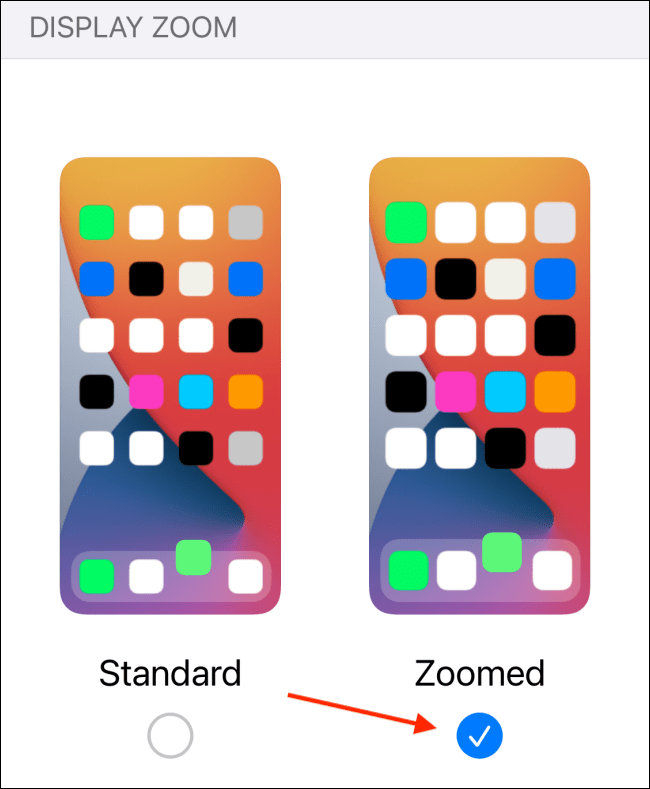
Aquí vamos a tener que elegir la opción “Zoomed”. Una vez seleccionada, vamos a tener que presionar en el botón “Establecer”. Luego en la ventana emergente vamos a tener que pulsar en “Usar Zoomed”.
En este instante el dispositivo se reiniciará. Ahora cuando desbloquees el iPhone podrás ver que la interfaz y el texto en general es más grande de lo normal. Si deseas cambiar al modo predeterminado, simplemente vas a tener que volver hasta el menú “Zoom de pantalla” y presionar en “Estándar” o “Predeterminado” envés de “Zoomed”.

¿Tienes alguna pregunta o problema relacionado con el tema del artículo? Queremos ayudarte.
Deja un comentario con tu problema o pregunta. Leemos y respondemos todos los comentarios, aunque a veces podamos tardar un poco debido al volumen que recibimos. Además, si tu consulta inspira la escritura de un artículo, te notificaremos por email cuando lo publiquemos.
*Moderamos los comentarios para evitar spam.
¡Gracias por enriquecer nuestra comunidad con tu participación!